En database er en samling af data, der er lagret elektronisk på en computer. Databaser styres af Database Management Systems (DBMS). Derfor omtales DBMS-dataene og de anvendte applikationer som et databasesystem.
Data i databasesystemer er modelleret i rækker og kolonner i en række tabeller for at gøre behandlingen og forespørgslen af data effektiv. Data i tabeller kan nemt tilgås, administreres, ændres, opdateres og organiseres effektivt. De fleste databasesystemer bruger Structured Query Language (SQL) til at skrive og forespørge data.
Et struktureret forespørgselssprog er et programmeringssprog, der bruges af de fleste relationelle databaser til at forespørge, manipulere og definere data og give adgangskontrol. MySQL er en populær og open source relationel databaseapplikation; derfor gør mange servere brug af MySQL. MySQL har kraftfulde funktioner, men det er nemt at sætte op og bruge.
Opretter forbindelse til MySQL ved hjælp af dbForge Studio til MYSQL
dbForge Studio til MySQL er et alt-i-et GUI-værktøj, der giver dig mulighed for at udvikle, administrere og administrere MySQL-databaser i et miljø rigt på funktioner. Du kan hurtigt og nemt oprette en ekstern databaseforbindelse og oprette forbindelse til din lokale server.
Bemærk:Husk at dbForge er en premium-applikation; derfor skal du betale et par dollars for at bruge alle dets tjenester.
De følgende trin viser, hvordan du kan oprette forbindelse til MySQL Server ved hjælp af Studio til MySQL:
- Åbn dialogboksen for databaseforbindelsesegenskaber på en af følgende måder;
Klik på Ny forbindelse i "Database Explorer"
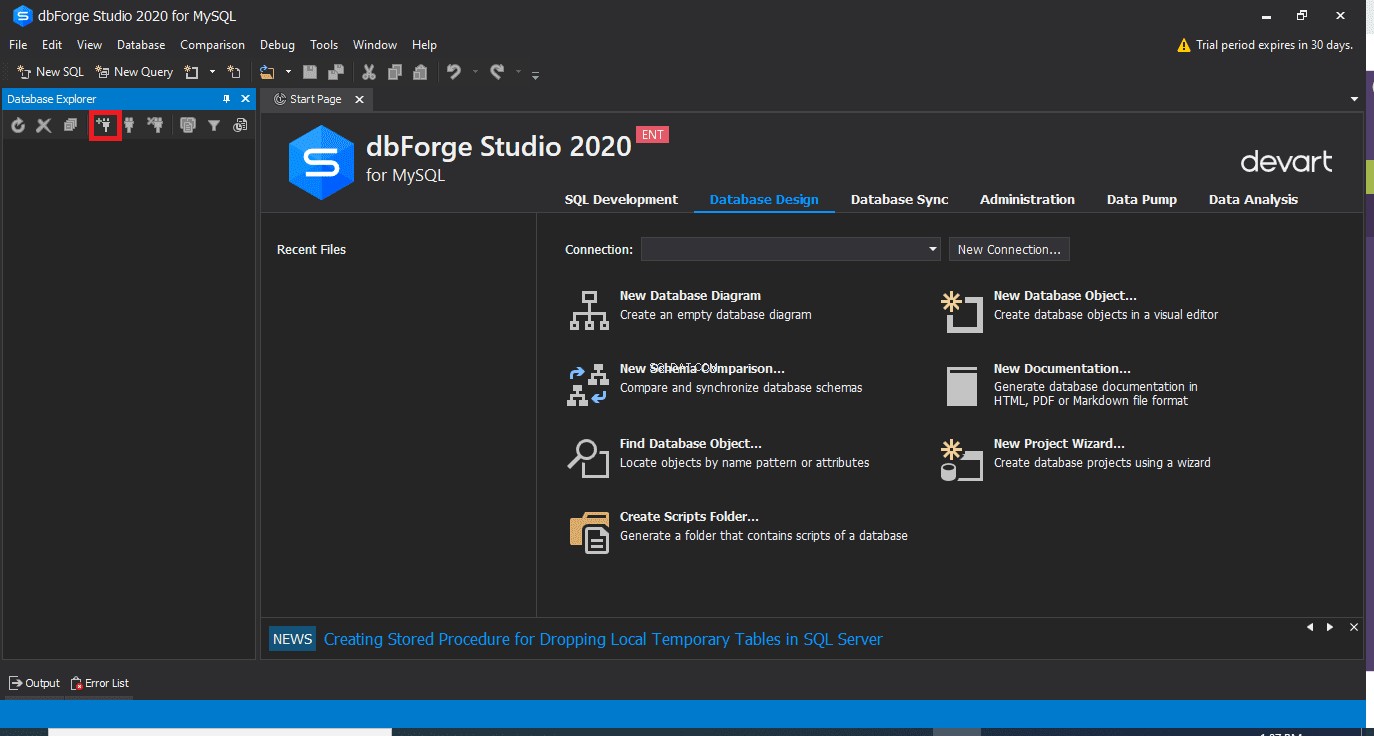

Klik på knappen Ny forbindelse på værktøjslinjen Forbindelse.
- Vælg en forbindelsestype i Type-boksen blandt de to tilgængelige typer, dvs. TCP/IP og Navngivet rør.
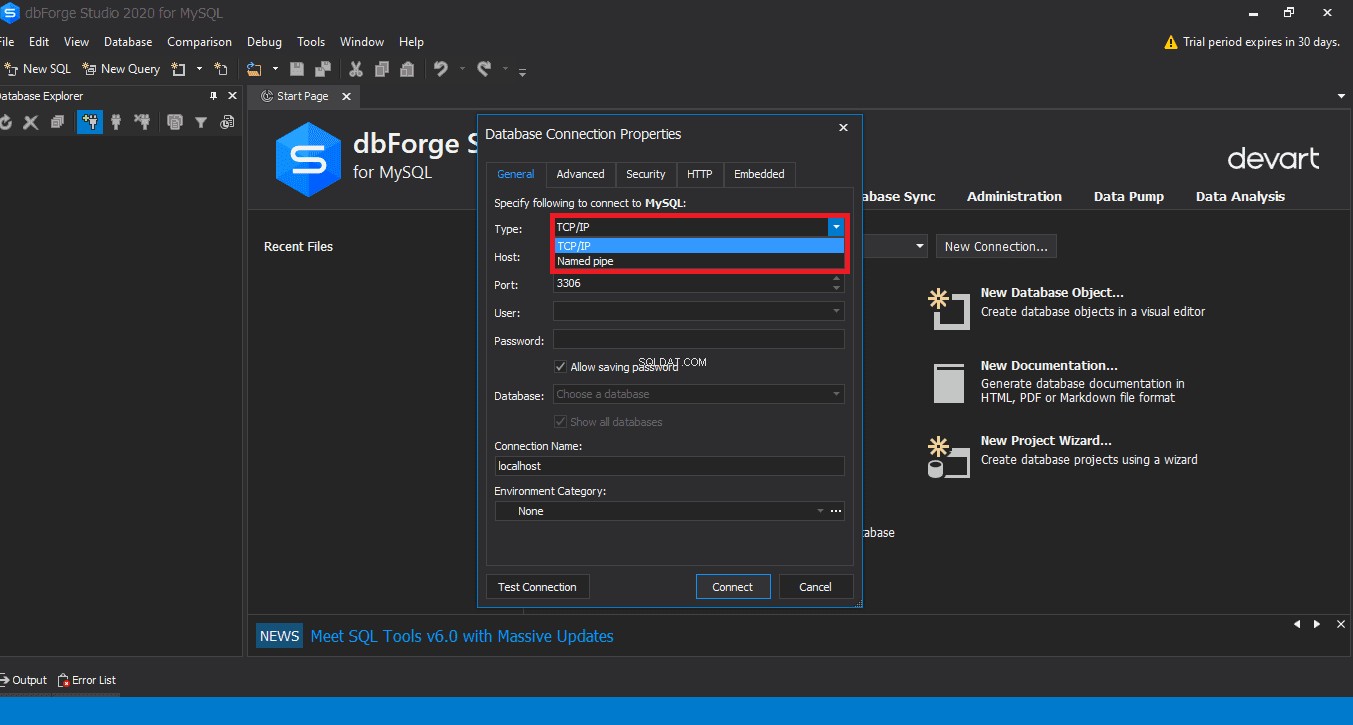

- Skriv værtsnavnet i værtsfeltet
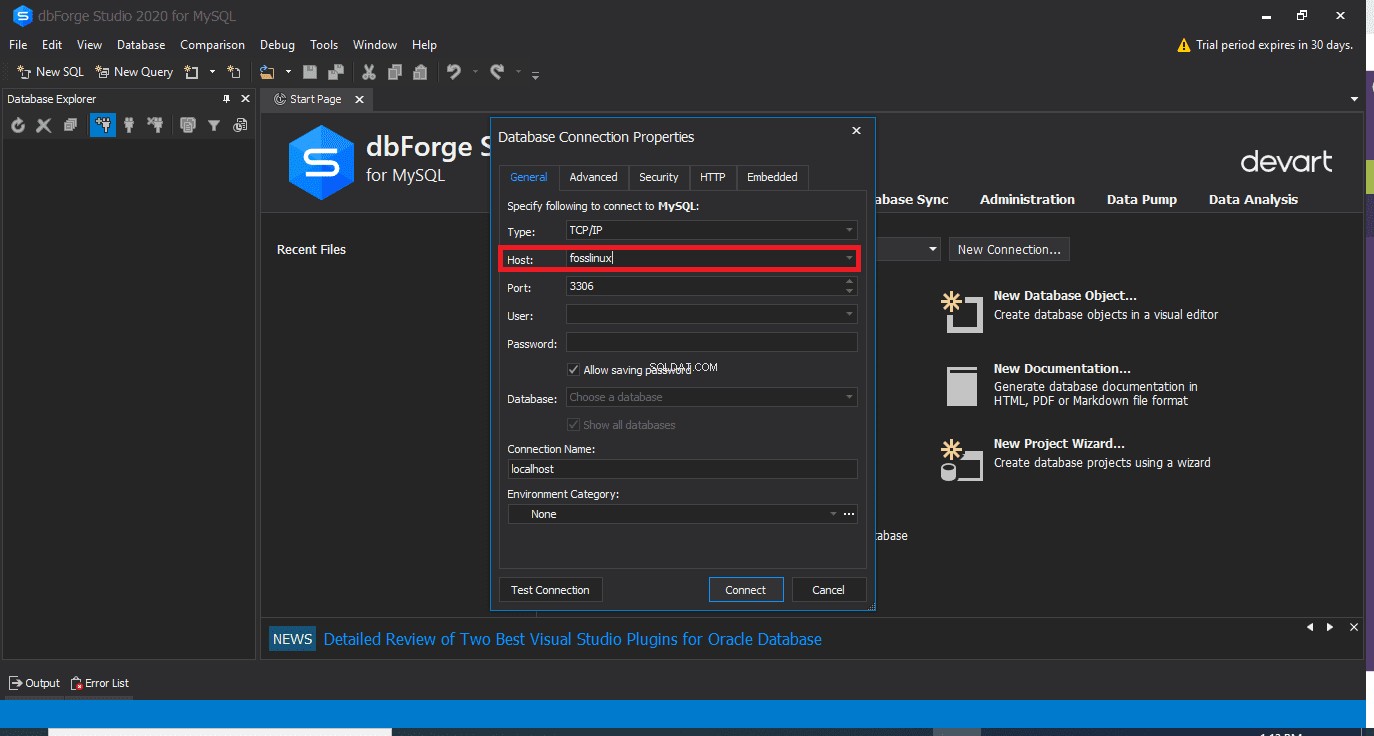

- Hvis du vælger en TCP/IP-forbindelse, skal du indtaste portoplysningerne i feltet Port. Portboksen har et standardportnummer på 3306.
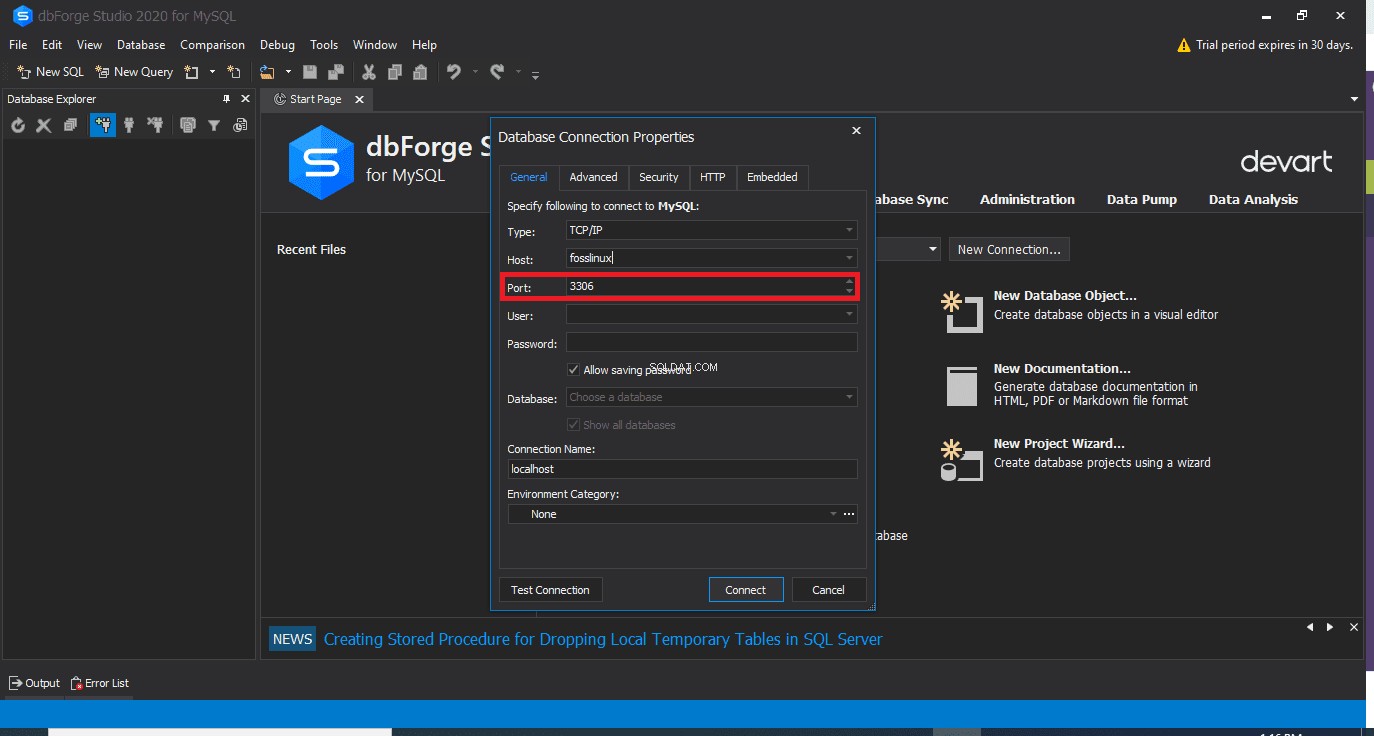

Hvis du vælger Navngivet type forbindelse, skal du indtaste rørnavnet i boksen Pipe.
- Indtast dine loginoplysninger i felterne Bruger og Adgangskode.
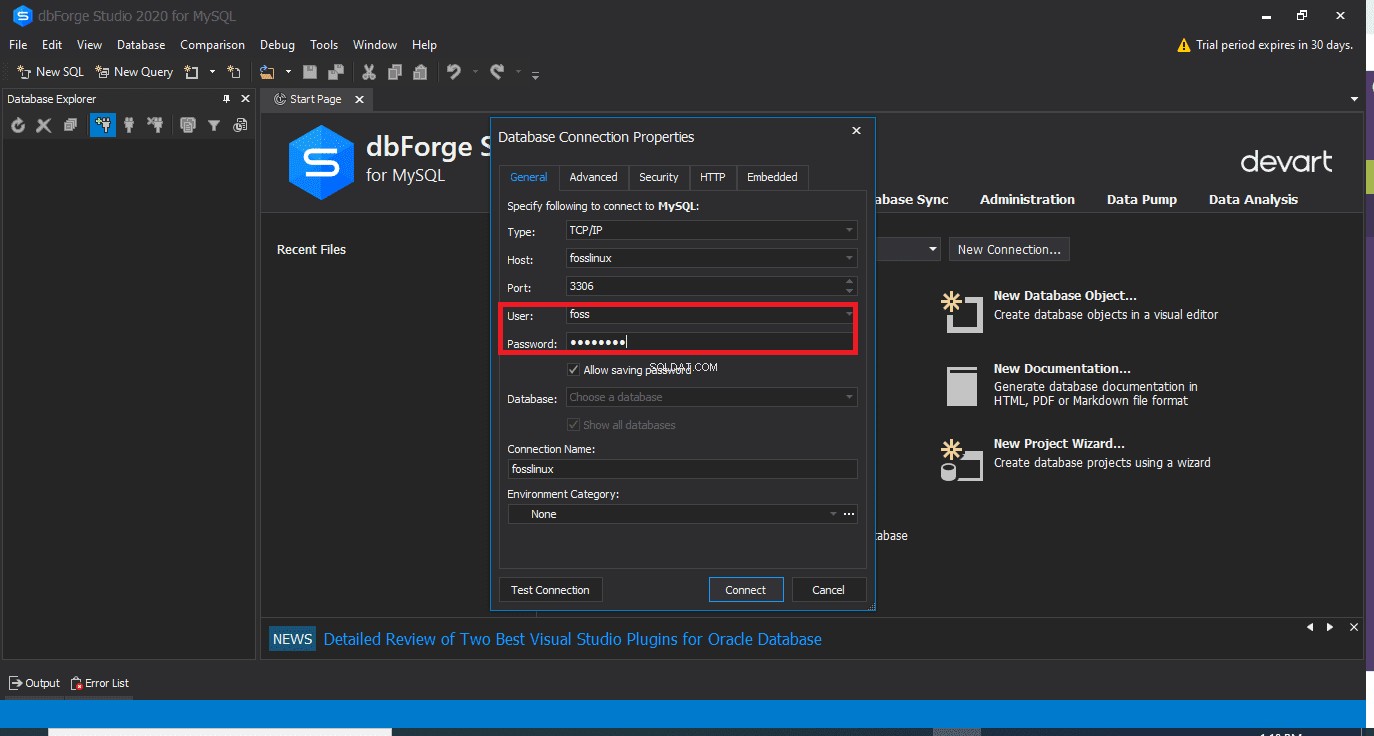

- Skriv eller vælg et navn til den database, du vil bruge, i feltet Database.
- Du kan oprette et unikt navn til din nye forbindelse, eller et forbindelsesnavn vil blive genereret automatisk fra værtsnavnet.
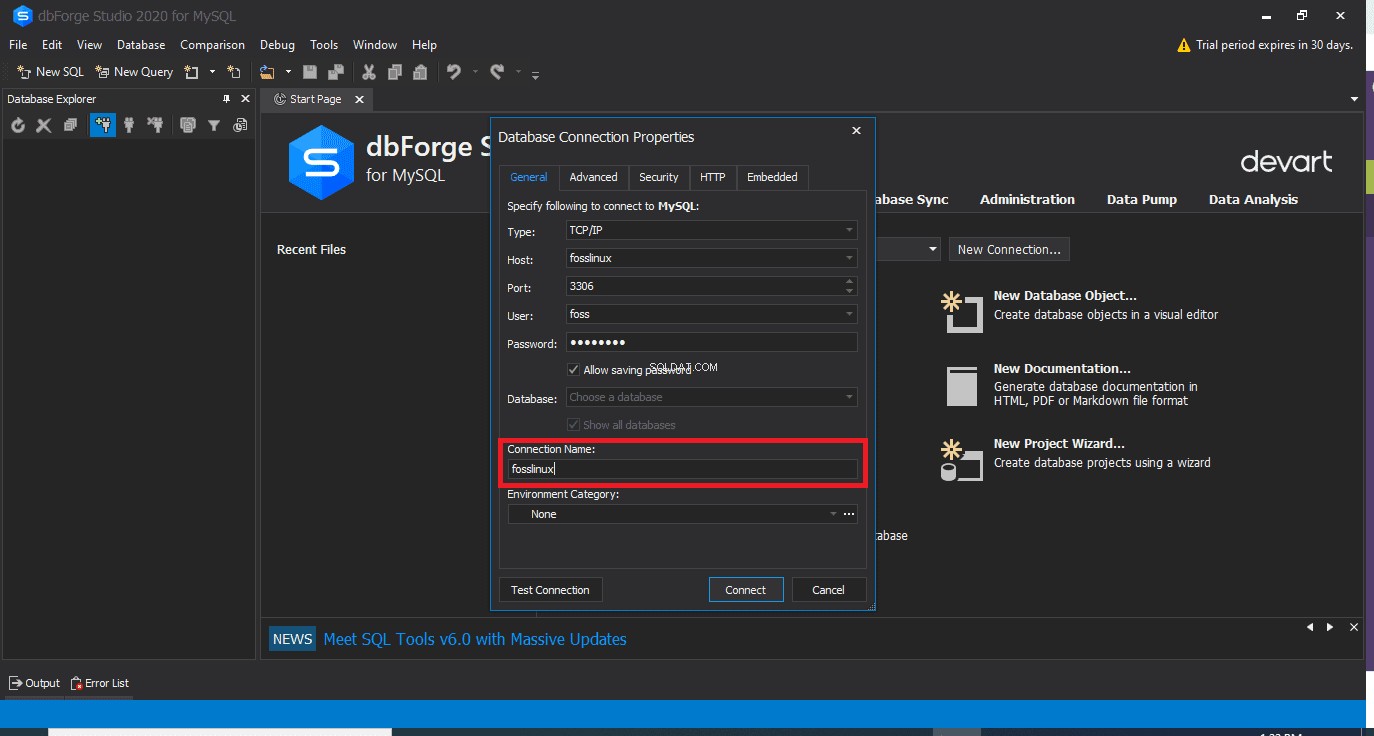

Valgfrie trin til at oprette forbindelse til MySQL-server ved hjælp af dbForge Studio
- Klik på Avanceret for at konfigurere avancerede forbindelsesegenskaber. På den avancerede fane kan du angive værdier for forbindelsestimeout og Udfør timeout i sekunder.


- Klik på fanen Sikkerhed for at konfigurere sikkerhedsegenskaber. For eksempel kan du opsætte SSL- eller SSH-sikkerhedsegenskaber.


- På HTTP-fanen kan du konfigurere HTTP-tunnelegenskaber.
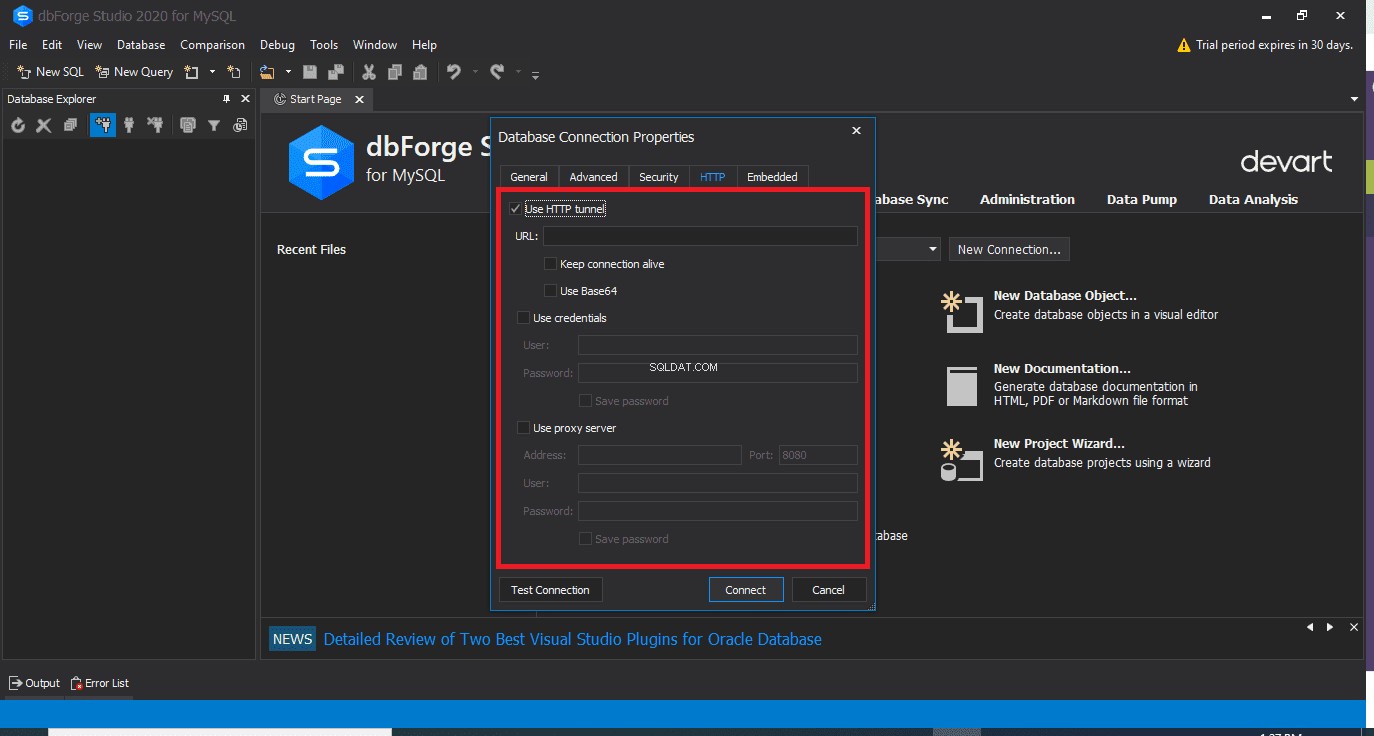

- Klik på Test forbindelse for at bekræfte, at du kan få adgang til MySQL-serveren ved hjælp af de angivne forbindelsesoplysninger.
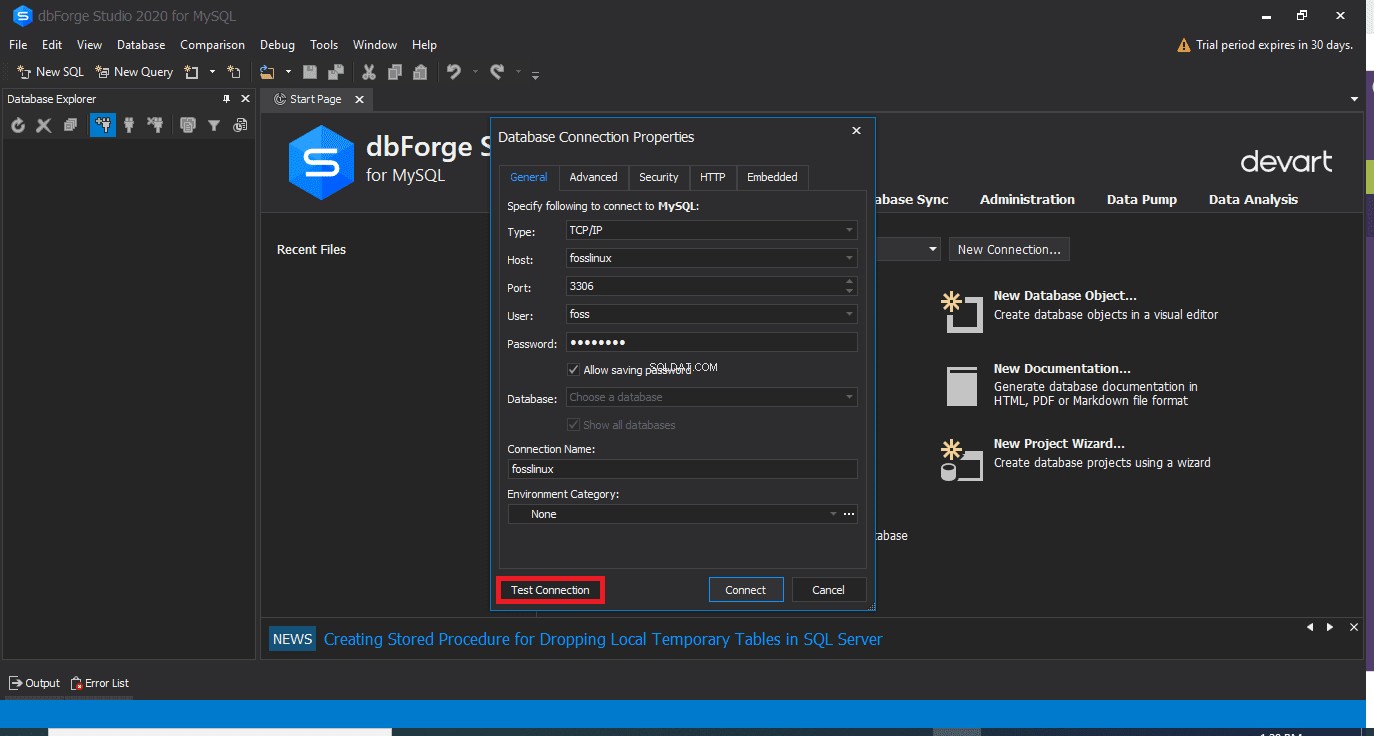

Når du har fulgt alle de nævnte trin, skal du klikke på "Forbind" for at oprette forbindelsen ved hjælp af dbForge Studio.
Bemærk: For at oprette forbindelse til din database skal du sørge for at indtaste din vært som "localhost", du kan forlade porten som standard og derefter indtaste den samme bruger og adgangskode, som du oprettede, mens du installerede MySQL i dit Windows-operativsystem. Når du er færdig, kan du vælge en hvilken som helst database fra den eksisterende og teste forbindelsen. Hvis forbindelsen lykkes, vil du se et output svarende til det, der er vist nedenfor:


Efter at have testet din forbindelse, kan du nu klikke på "Forbind" for at oprette forbindelse til din database. Du vil se din database på dbForge Studion som vist nedenfor:
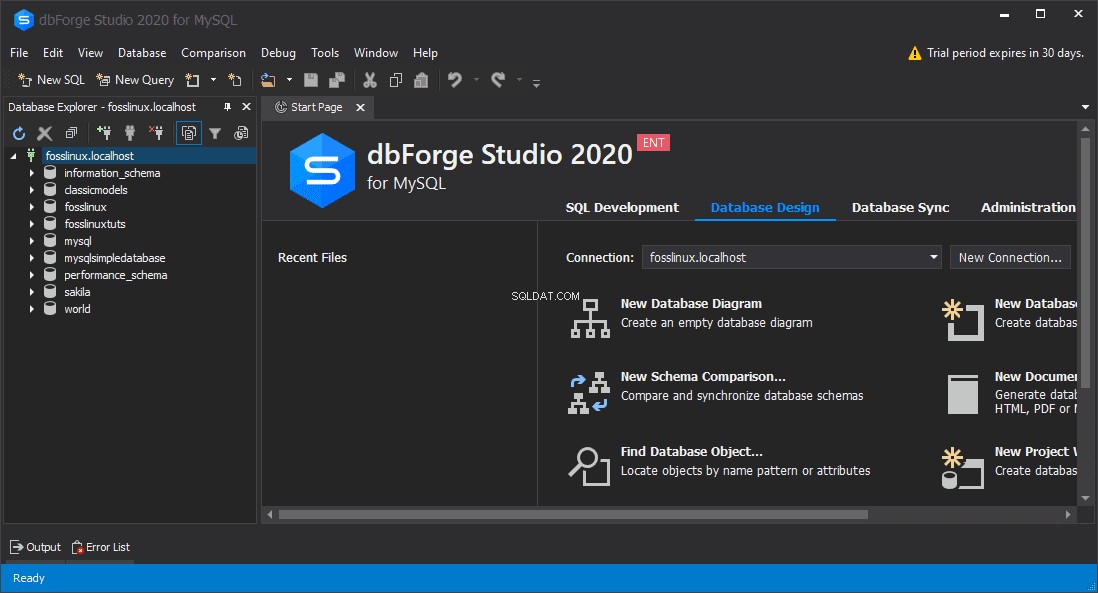

Opretter forbindelse til MySQL ved hjælp af MySQL Command-Line Client
De følgende trin viser, hvordan du opretter forbindelse til MySQL-serveren ved hjælp af MySQL-kommandolinjeklienten:
Sådan finder du MySQL-kommandolinjeklienten
MySQL-serveren installeres normalt sammen med en konsolklient til databasearbejde. Kommandolinjeklienten findes normalt i Startmenuen. Bemærk, at klienten er installeret i to versioner. Den ene understøtter Unicode, mens den anden ikke gør. Åbn startmenuen, og find MySQL-kommandolinjeklienten.


Kørsel af kommandolinjeklienten
Efter at have fundet MySQL Server-kommandolinjeklienten skal du køre den. Windows kommandoprompt vindue åbnes, og du bliver bedt om at indtaste en adgangskode. Indtast adgangskoden, du indstillede til roden under installationen af MySQL-programmet, og klik på "Enter" for at starte klientprogrammet
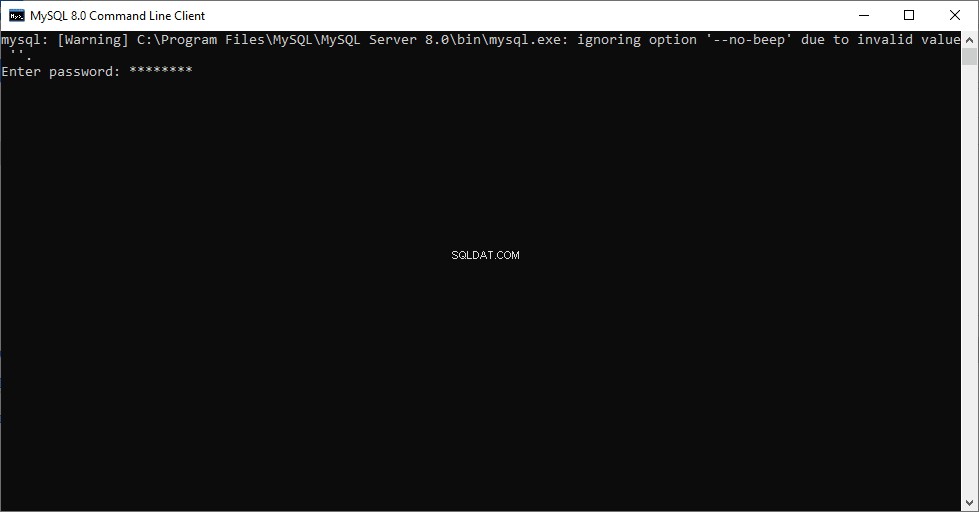

Hent listen over databaser
Indtast kommandoen "SHOW DATABASES" for at få en liste over databaser, der allerede findes på din MySQL-server.
Eksempel:
SHOW DATABASES;
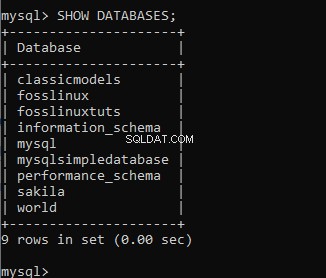

Opret en ny database
Brug kommandoen "CREATE DATABASE" vist tidligere for at oprette en ny database.
Vælg en database, som du vil bruge.
For at oprette forbindelse til en bestemt database skal du bruge kommandoen "USE DATABASE" og huske at angive navnet på den database, du vil bruge.
Eksempel:
USE fosslinux;


Opret en tabel, og indsæt data.
Brug kommandoen "CREATE TABLE" vist tidligere for at oprette en tabel. For at indsætte data skal du bruge kommandoen "INSERT INTO" til at tilføje data til tabellen. Hvis du har problemer med at oprette og indsætte data i en tabel, kan du henvise til de grundlæggende begreber for at forstå MySQL, som det er blevet dækket.
Når du er færdig med at bruge MySQL-klienten, skal du skrive "quit" på prompten og derefter klikke på "Enter" for at forlade MySQL.
Opretter forbindelse til MySQL ved hjælp af MySQL Workbench
- For at oprette forbindelse til MySQL ved hjælp af MySQL workbench, følg følgende instruktioner:
- Kør MySQL workbench fra startmenuen
- Klik på Opret forbindelse til database i menuen Database. Alternativt kan du klikke på plusikonet ved siden af etiketten for MySQL-forbindelsen.


- Det næste vindue, der åbnes (Forbind til database-vinduet), angiver forbindelsesnavnet, værtsnavnet, porten og brugerværdierne.
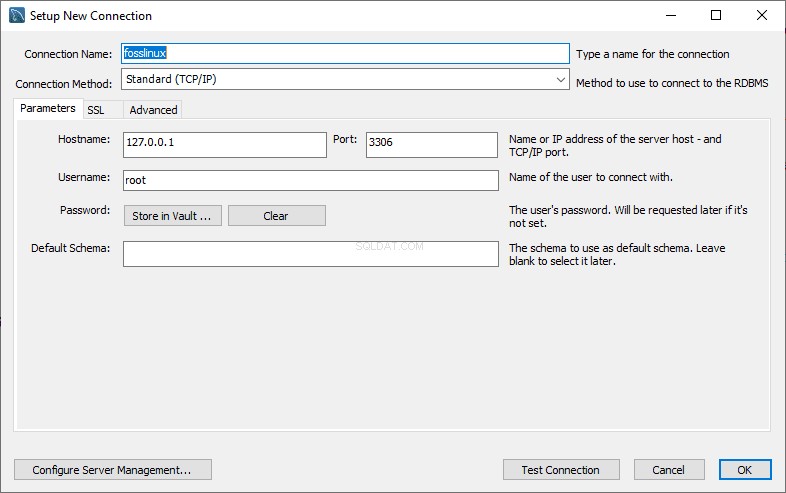

Valgfrie trin
- Konfigurer SSL-forbindelsesindstillingerne på fanen SSL.
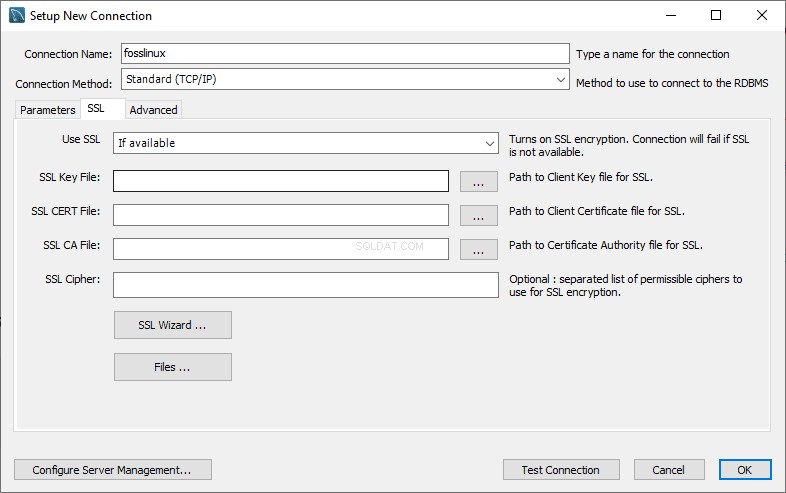

- Konfigurer avancerede forbindelsesindstillinger på fanen Avanceret
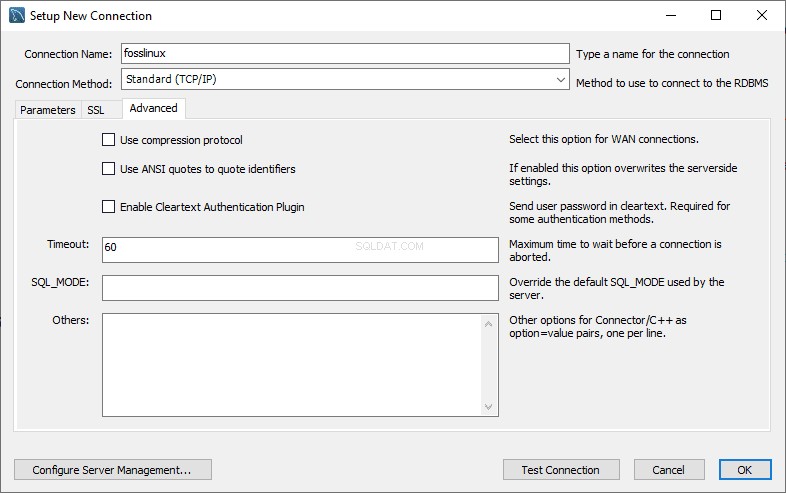

- Du kan også klikke på Test forbindelse for at kontrollere de parametre, du har indtastet. Til sidst skal du klikke på OK, hvis du er sikker på, at alle legitimationsoplysninger er korrekte.
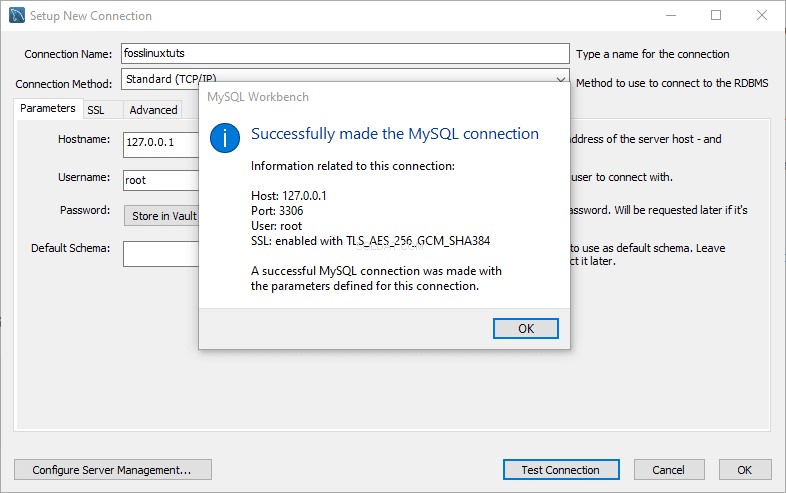

Indtast en adgangskode til tjenesten. Når du har oprettet forbindelse til MySQL Server, vil du se en liste over alle databaser til venstre på skærmen.


Konklusion
dbForge Studio til MySQL og MySQL Workbench kan prale af visuelle og omfattende forbindelsesguider, der gør det muligt for dig at oprette forbindelse jævnt og hurtigt til MySQL Server.
Begge løsninger (dbForge Studio og Workbench) er i stand til at konfigurere avancerede indstillinger. Selvom MySQL Workbench er fremragende og let at bruge, er dbForge et værdigt alternativ på grund af dets overlegne funktionalitet. Sammen med dbForge Studio til MySQL har dbForge-databaseværktøjer visuelle og brugervenlige forbindelsesguider, der hjælper med at oprette forbindelse til MySQL Server og specifikke databaser hurtigt og nemt.
